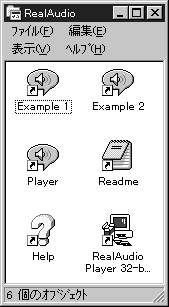
今回のライブ中継では、RealAudio を利用して、音声中継をお聞き頂けます。
Windows95版は、次のページよりダウンロードすることができます。
"Select your OS platform" には、"Windows95"を、
"Select your processor type" には、"Pentium"または"486"を選択してください。
"Select your connection speed" には、ご利用のモデムの速度などに応じて、適当な値を選んでください(この項目は実際の動作には関係ありません)。
インストーラは、RealAudio本体の他、お使いのWWWブラウザに合わせて、ヘルパーア プリケーションの設定や、RealAudioホームページのBookMark/Hotlistへの登録、 NetscapeのPlug-Inのインストールなどを自動的に行います。インストーラの指示に 従ってボタンをクリックしていくと、必要なインストールが自動的に行われます。な お、Netscapを開いている場合、途中で一度終了するように言われますので、ご注意 ください。
途中で、お使いの通信回線の速度を聞いてきますので、モデム接続の場合、モデム の速度に応じて"14.4K"または"28.8K"を選び、ISDN接続の場合"ISDN"を、専用線接 続の場合、速度に応じて"ISDN"または"T1"を選択してください。
また、次に"Express Setup"と"Custom Setup"を選択するようになっていますが、イ ンストール場所などがデフォルトのままで問題ない場合は、"Express Setup"を選択 してください。インストール場所などを自分で設定したい場合は、"Custom Setup"を 選択して下さい。
インストールすると、特に指定しない限り、C:\Raplayer にプログラムファイルなど がインストールされ、"スタートメニューの"プログラム"に、"RealAudio"項目が作成 されます。フォルダの中は、下図のように"RealAudio Player"アプリケーション本体 と、ドキュメント、サンプルファイルがインストールされます。ドキュメントには必 ず目を通すようにしてください。
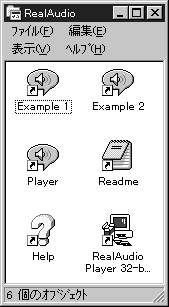
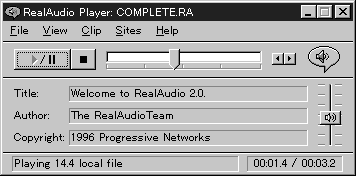
なお、一端ダウンロードしたファイルを開く場合、"File"の"Open File"メニューを 利用して、ファイルを指定して下さい。
"View"の"Preferences"メニューで詳しい動作の設定が行えますが、基本的にはイ ンストール時のデフォルトのままでも問題ありません。LAN内でFireWallを利用している場合など、必要があれば設定を行うよ うにしてください。
Progressive Networks社のページには、RealAudioの各種デモのページが用意され ています。 こちらをご参照ください。